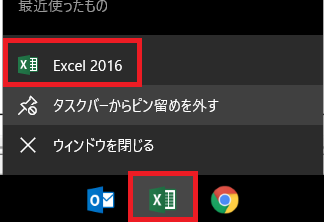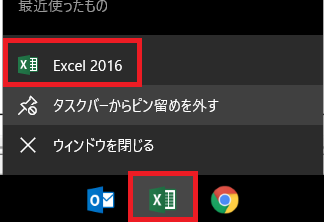[ホーム] -
[Windows 10 FAQ 一覧] - [Excel のマクロを同時に実行する簡単な方法]
作成日:2017/12/19
更新日:2017/12/20
対象:Windows 10
Excel のマクロを同時に実行する簡単な方法
【目次】
問題点
Excel でマクロ(VBAコードなど)を同時に実行する方法を紹介します。
通常ではExcelのマクロは同時に実行できません。片方で実行していると、他のマクロは実行できません。(Excel 2010までは同時に実行できていましたが、その後のバージョンではできなくなりました)
しかしExcel を別メモリ(別のインスタンス)として実行すると、各Excel は別プロセス扱いのため同時に実行できるようです。
同時に実行するには二つ目のExcel を以下の通り実行します。(一つ目のExcel は通常起動と同じ)
別メモリでの実行方法
タスクバーの「Excel」を右クリックして、「Excel 2016」を選択します。
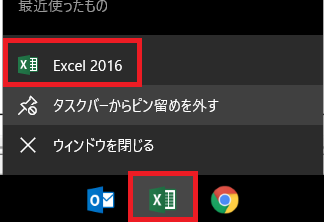
これで複数のマクロの同時実行が可能です。
(ご注意) 本サイト内の内容を使用して発生したいかなる時間的損害、金銭的損害あるいはいかなる損害に対して、いかなる人物も一切の責任を負いません。あくまでも個人の判断で使用してください。
本ページは独自に調査をしたアンオフィシャル(非公式)な内容です。内容に誤りがある可能性や仕様変更により内容が不正確になる可能性があります。
本サイト内掲載されている情報は、著作権法により保護されています。いかなる場合でも権利者の許可なくコピー、配布することはできません。
このページはリンクフリーです。(このページへの直接リンクも可能です。)
Copyright(c) TOOLJP.COM 1999-2024
[Windows 10 FAQ 一覧に戻る]